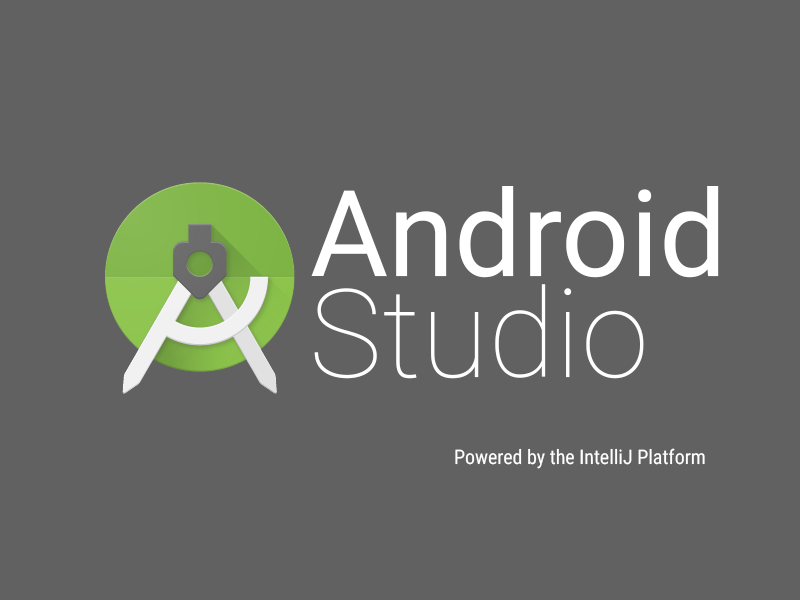Android uygulama geliştirme sürecinde, uygulama logosunu güncellemek, marka kimliğinizi yenilemek veya kullanıcı deneyimini iyileştirmek için önemli bir adımdır. Bu makalede, Android Studio kullanarak adım adım bir uygulama logosu nasıl güncellenir, bu konuyu detaylı bir şekilde ele alacağız.
Adım 1: Yeni Logo Oluşturun veya Seçin
İlk adım olarak, uygulamanız için kullanmak istediğiniz yeni logo veya ikonu oluşturun veya seçin. Logo genellikle “res” veya “drawable” klasörü içinde yer almalıdır. Şeffaf arka plan ve farklı çözünürlüklerde ikonları içeren bir set önerilir.
Adım 2: Android Studio’yu Açın ve Projenizi Seçin
Android Studio’yu başlatın ve güncellemek istediğiniz proje dosyanızı açın.
Adım 3: Resim Dosyasını Ekleyin
Projenizin sol tarafındaki “res” veya “drawable” klasörüne gidin. Sağ tıklayın, “New” ve ardından “Image Asset” seçeneğini tıklayın. Bu adımda yeni logo dosyanızı ekleyebilir ve gerekli seçenekleri belirleyebilirsiniz.
Adım 4: Manifest Dosyasını Güncelleyin
Projenizdeki “AndroidManifest.xml” dosyasını açın. <application> etiketi içindeki android:icon özelliğini yeni logo dosyanızın adıyla güncelleyin. Örneğin:
<application
android:icon="@drawable/ic_yeni_logo"
...
Adım 5: ActionBar ve Diğer İkonları Güncelleyin
Uygulamanızda ActionBar veya diğer ikonlar kullanılıyorsa, bu ikonları güncellemeyi unutmayın. Bu genellikle getSupportActionBar().setIcon(R.drawable.ic_yeni_logo); gibi kodları içeren ilgili aktivitelerde yapılır.
Adım 6: Farklı Ekran Çözünürlüklerini Düşünün
Uygulamanız farklı ekran çözünürlüklerine uyumlu olmalıdır. Bu nedenle, farklı boyutlardaki logo dosyalarınızı uygun “drawable” klasörlerine yerleştirin.
Adım 7: Projenizi Derleyin ve Test Edin
Yaptığınız değişiklikleri kaydedin ve projenizi derleyin. Ardından, uygulamanızı bir cihazda veya emülatörde test ederek yeni logosunun görünüp görünmediğini kontrol edin.
Uygulama logosunu güncellemek, kullanıcılarınıza taze bir deneyim sunmanın harika bir yoludur. Bu adımları takip ederek, Android Studio’da uygulama logosu güncelleme işlemini başarılı bir şekilde gerçekleştirebilirsiniz.